JavaScript aktivieren
Liebe Kunden,
um unseren Shop einwandfrei nutzen zu können, ist es nötig, dass JavaScript im Browser aktiviert ist.
Im Folgenden gibt es für die jeweiligen Browser eine Anleitung, wie dies funktioniert.
JavaScript aktivieren in Google Chrome
-
Schritt 1:
Gehe oben rechts auf das Dreipunkt-Menü und klicke unten auf Einstellungen.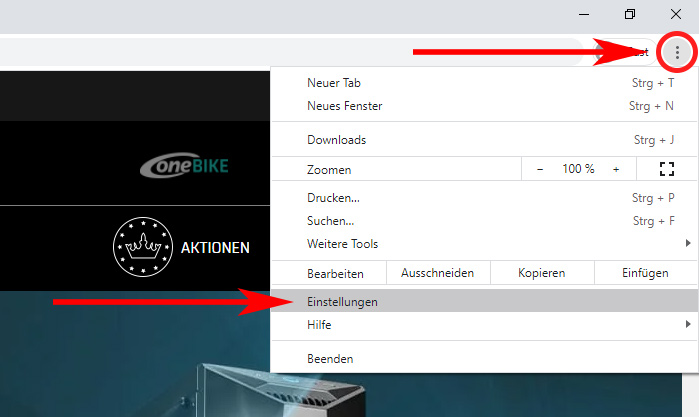
-
Schritt 2:
Klicke dann links unter „Sicherheit und Datenschutz“ auf „Website-Einstellungen“.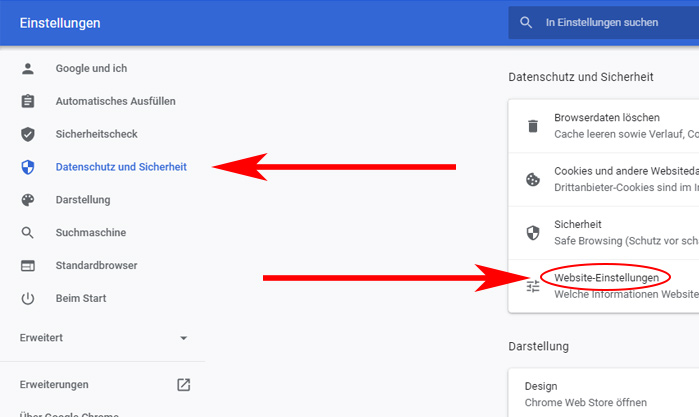
-
Schritt 3:
Klicke nun auf JavaScript und aktiviere dann „Zugelassen (empfohlen)“.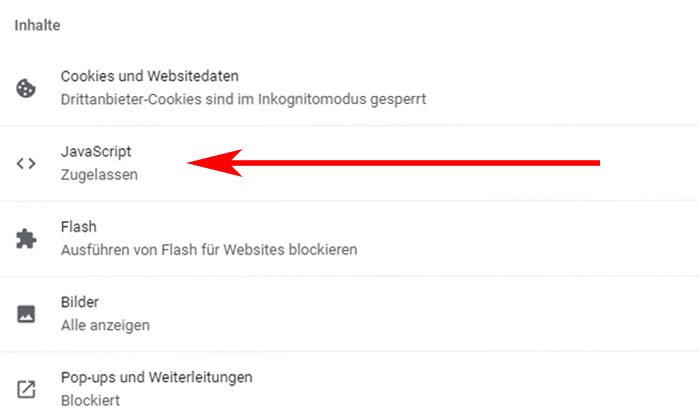
JavaScript aktivieren in Mozilla Firefox
-
Schritt 1:
Gebe oben in die Adressleiste „about:config“ ein und bestätige mit Enter.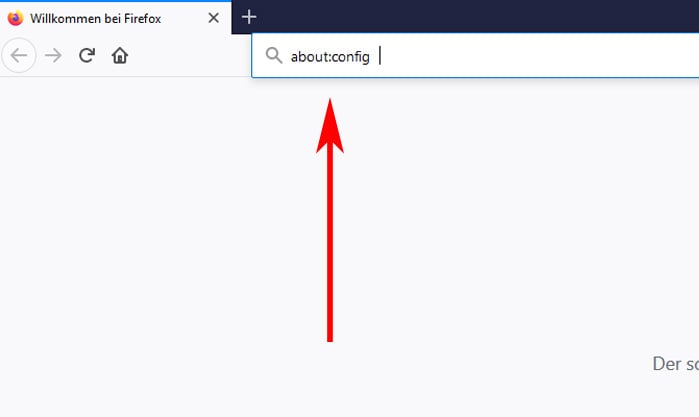
-
Schritt 2:
Falls eine Warnmeldung erscheint, bestätige, dass du vorsichtig sein wirst.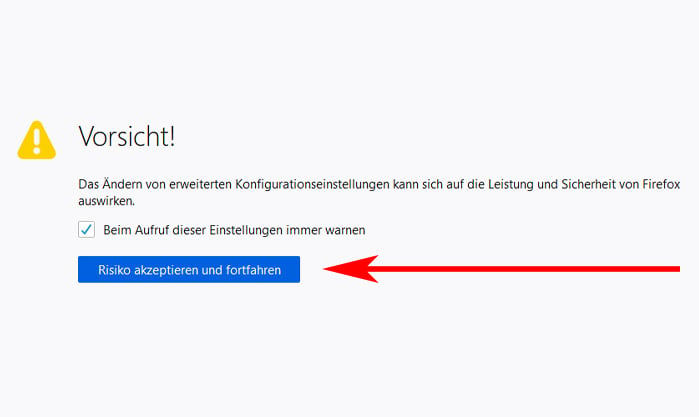
-
Schritt 3:
Gebe „javascript.enabled“ oben in die Suchleiste ein.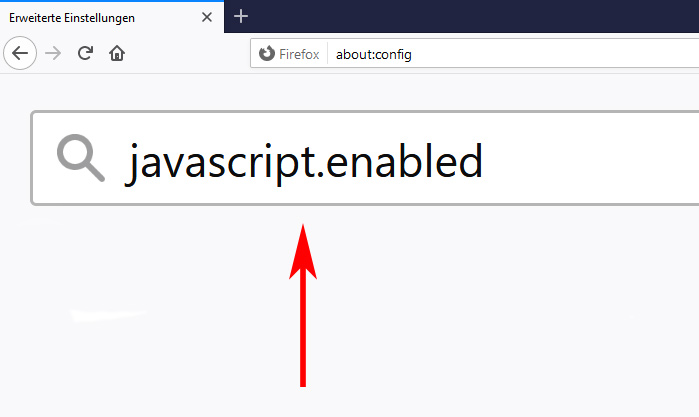
-
Schritt 4:
Mit Doppelklick auf „false“, änderst du den Wert auf „true“.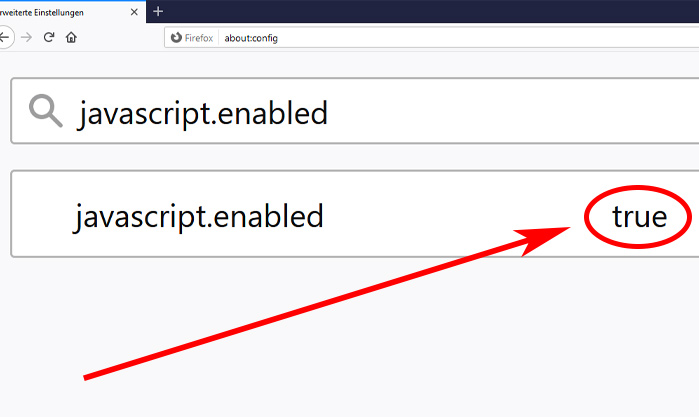
-
Schritt 5:
Klicke nun auf „Reload Current Page“ um die Seite neu zu laden.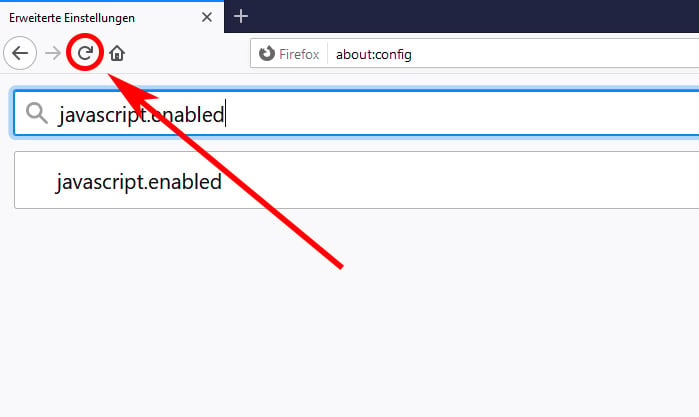
JavaScript aktivieren in Opera
-
Schritt 1:
Klicke im Menü auf die Einstellungen.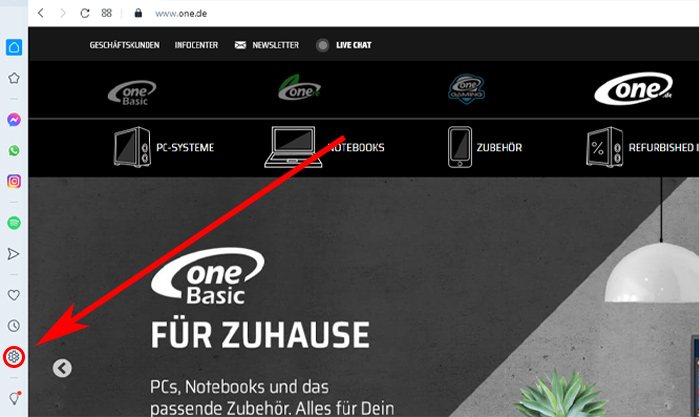
-
Schritt 2:
Klicke links im Reiter auf „Datenschutz & Sicherheit“ und gehe auf „Website-Einstellungen“.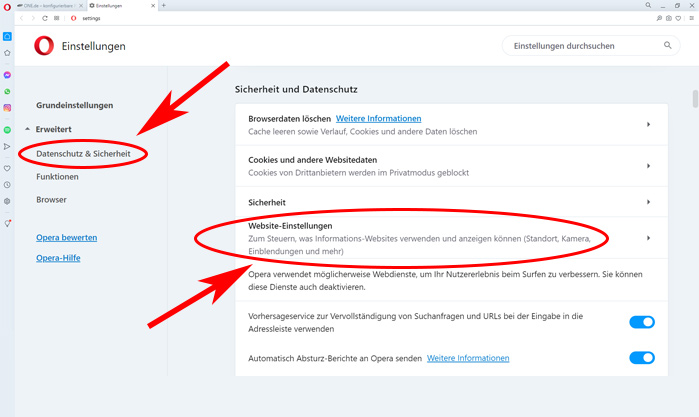
-
Schritt 3:
Dort scrollst du nach unten bis zum Abschnitt JavaScript und lasse JavaScript zu.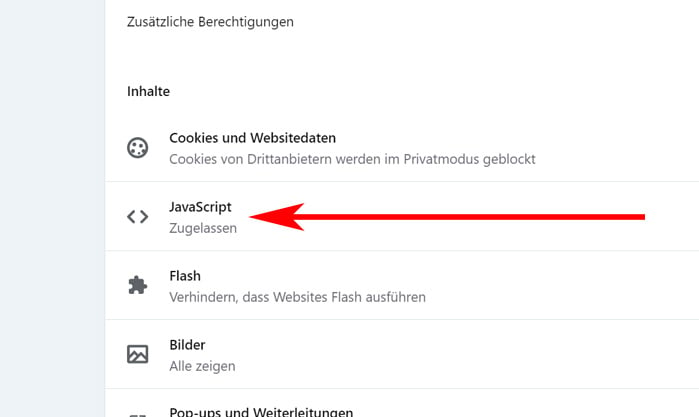
JavaScript aktivieren in Safari
-
Schritt 1:
Gehe in Safari auf die Einstellungen.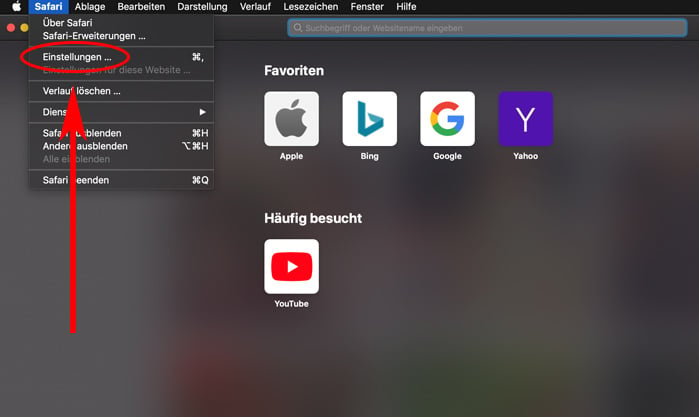
-
Schritt 2:
Aktiviere nun das Kästchen neben „JavaScrpit aktivieren“ unter dem Reiter „Sicherheit“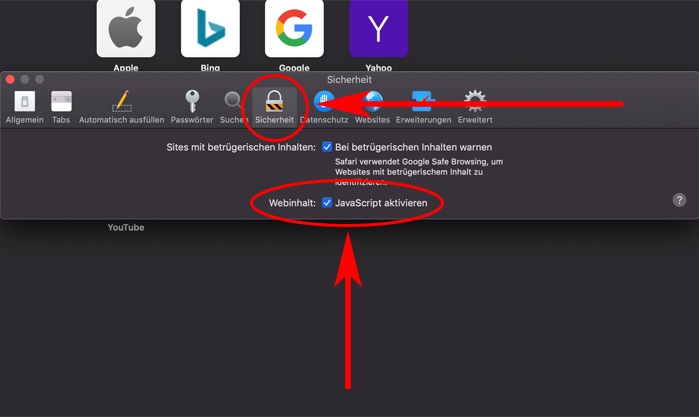
JavaScript aktivieren in Microsoft Edge
JavaScript ist bei Microsoft Edge standardmäßig aktiviert. Man kann manuell JavaScript in Microsoft Edge aktivieren/deaktivieren, jedoch nicht unter Windows 10 Home.
- Schritt 1:
Gebe in die Windows-Suchleiste Gruppenrichtlinien bearbeiten ein. - Schritt 2:
Klicke nun auf „Benutzerkonfiguration“ und dann auf „Administrative Vorlagen“ > „Windows-Komponenten“ > „Microsoft Edge“. - Schritt 3:
Nun klicke auf „Das Ausführen von Skripten wie JavaScript erlauben“ und setzte einen Haken neben „Aktivieren“. Bestätige nun mit OK.